Bir tanrı olarak iOS yönetecek 15 işaret,
Ios / / December 23, 2019
2017 th bahçesinde ve iOS Çok uzaklara çalışılmıştır görünüyor, ama değil. Apple'ın mobil işletim sistemi hala gizemini koruyan. Bu yazıda, iOS ile etkileşim çok daha kolaydır yapacak az bilinen jestler üzerinde durulacak.
Safari: Son zamanlarda kapalı sekmelerinin listesi


Yanlışlıkla yakın bir sekme ya da birkaç dakika önce inceledi birine geri dönmek istiyor? Çok kolay ve "Geçmiş" gidiş gerekli değildir. Sadece sekmeler menüsü, ardından basın açın ve son görüntülenen sayfaların listesini görene kadar ikon "+" tutun.
Safari: Araç çubuğunun ekran


Ok tuşlarıyla, menüler ve kendi amaçlarımız için sekmeleri sharinga Saklanmýyorum sayfa araç çubuğu ilerlediğinizde. Geri almak için, yukarı veya hızlı Sayfanın en üstüne atlamak gerekiyor. Ve sadece ekranın alt kısmında bir musluk yapabilirsiniz.
Safari: orijinal biçiminde yüklenen sayfalar


kullanım içerik blokerlerireklamlar ve çeşitli komut tüm sayfalarında kesilmiş, ancak normal site, eksilmemiş görüntülemek gerektiğinde bazen durumlar vardır Hangisi? Bunu yapmak için ayarlarda geçmesi ve engelleyici, sadece basın devre dışı bırakmak ve basılı tutun Sayfayı yenilemek için, daha sonra seçim yapmak gerekmez "içeriği engellemeden Yeniden Başlat". Burada, bu arada, sitenin tam sürüme geçiş yapabilirsiniz.
Safari: Toparlanıyordum sekmeleri


Eğer birden fazla sekme tutmak gerektiğinde, kolaylık, onların sırasını değiştirebilirsiniz. Bu basit bir sürükleme hareketi ile yapılır, büyük olasılıkla bildiklerini bulunmaktadır.
Fotoğraf: Albüm önizleme moduna hızlı dönüş


Tipik olarak, standart galeride tam ekran görünümü fotoğraflarda tamamen başka hakkında aynı derecede yararlı ve kullanışlı unutmak resimler aracılığıyla ve aynı zamanda sadece başparmak için, hareketlerini kullanabilirsiniz. merkezden Hareketle tokatlamak aşağı kapanacak ve fotoğrafları güncel albüm küçük bize geri getirecektir.
Fotoğraf: Görüntülerin grup seçimi


Taşımak veya bir sürü kaldırmak gerektiğinde fotoğraftapov kullanarak her biri için Ayrılan çok sıkıcı olabilir. O (biz imleci kullanarak bir bilgisayardan nesneleri ayırmak nasıl bir şekilde) parmağınızı, tutun kaldırmadan, daha sonra ilk fotoğrafı vurgulayın ve çok daha hızlı basın "Seç" etmektir.
Fotoğraf: Albümün en hızlı şalter


durum çubuğunda dokunun bize tanıdık safari. Gayet iyi, o "Fotoğraf" çalışır. birçok üçüncü taraf dahil diğer bazı uygulamalarda, onun desteği de uygulanmaktadır, bu nedenle kontrol etmeyi unutmayın.
Video: Çerçeve Ölçekleme


Birçok bunun bile farkında değildir, ancak bir video izlerken fotoğraf olarak aynı şekilde ölçeklendirilebilir. veya çerçevenin istenen alanını arttırarak olağan tutam ekranın herhangi bir yerine taşıyın.
Müzik ve Video: ince ayar ileri hız

Sen şarkının sağındaki alamayan veya film? Biraz daha yavaş hızda sallamak deneyin! Ve bunu yapmak için, kaydırma çubuğu üzerinde parmağınızı basılı tutun ve ardından hızını değiştirmek için aşağı veya yukarı kaydırın ve sola veya sağa sürükleyin doğru zamanı aramak için.
Klavye: hızlı girdi özel karakterler

Çoğu zaman, biz panelde geçmek zorunda özel karakterler Tek bir sembol girmek için. Bunu yapmak gerekli değildir. basitçe istenen karakteri seçtikten sonra otomatik olarak kapanır açılır panelinde, önce "123" tutmak için daha uygun.
Hesaplama: Silme numaralar


Muhtemelen klavye hesap hiçbir silme düğmesi olduğunu fark ettim. Düğmeler yok ama silme işlevidir. hesaplamalar kafa karıştırıcı olmadan bir hata karakteri yazdığınız temizlemek için, sadece sola veya sağa kaydırabilir yapmak gerekir.
App Store: zoraki güncelleme
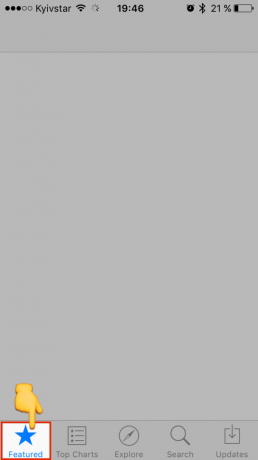

Uzun süre App Store arama isteğine yanıt ya da açık üstleri etmezse, o çoklu görev çubuğunu neden yeniden gerekmez. alt panelde herhangi bir ikona tapnite 10 kez: Daha kolay bir yolu yoktur. Garip gelebilir, ama mükemmel çalışıyor!
Posta: taslaklar minimize


Eğer bir cevap zaman Zaman zaman durumlar vardır mektup Başka herhangi bir verinin gözetlemek gerekir. Bunun için, mevcut taslak geçici olarak basitçe aşağı başlığı ve ardından hızla adıyla, kendisine tapnuv dönmek fırçalayarak ekrandan kaldırılabilir.
Haritalar: yakınlaştırma


düşündüğünüzden olarak Hayır, çimdik devam ediyor. Birçok kişi harita üzerinde istenilen alanını artırmak için çift tapom kullanın. Ama birkaç biliyorum nasıl ters etki üretmek. Harita üzerinde seçilen bir alanı azaltmak için, birden fazla parmak ve iki tapas ve iki parmak ve bir musluk alacaktır. ;)
Google Maps: yakınlaştırma


google Haritalar Standart kartlar için yukarıdaki hareketlerini desteklemek, ama başka bir şey başarırlar. Seçilen alanı yakınlaştırmak için, bir parmak kaldırmadan,-çift musluk ve gereken yukarıdan aşağıdan yukarıya doğru veya aşağıya doğru ekrana tutun.



